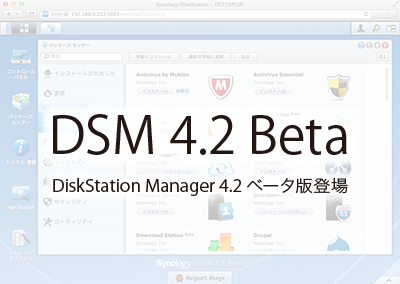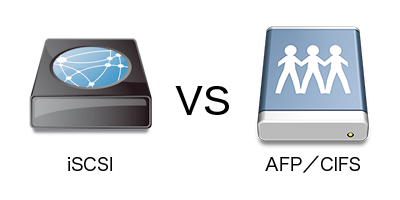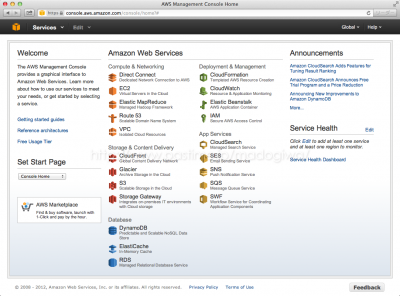タグアーカイブ:Synology
iSCSIとファイル共有-その2
Mac用のiSCSIイニシエータソフトウェアであるATTO社「Xtend SAN iSCSI Initiator(以降Xtend SAN)」を導入したため、以前に書いた「iSCSIとファイル共有」のように今度はSynology DS716+をiSCSIターゲットに設定して、Xtend SAN、Studio Network Solutions社「globalSAN iSCSI Initiator(以降globalSAN)」、およびファイル共有の速度を簡単に比較してみました…
DS716+のメモリを8GBに増設する
2015年11月12日に発表されたDS716+を入手するとき、メモリがオンボードなのかDIMMなのかという情報がなくて心配だったのですが(最近の小型機はメモリオンボードの場合が多かったため)、届いた本体を確認したところ、2GBのDDR3L-1600 SO-DIMMが刺さってました(写真はDS716+標準の2GB DDR3L-1600 SO-DIMM)。今までのDS7系と同様にDS716+もオンボードメモリではなく個人的には一安心…
DSM 4.2ベータ版と原稿の訂正
新年早々、2013年1月8日〜11日に米国ラスベガスで開催された「CES 2013(http://cesjapan.org/)」で、Synology社がDSMの4.2ベータ版を発表しました。
- DSM 4.2ベータ版の特設ページ(英語)
http://www.synology.com/dsm/dsm4.2_beta.php
今回のアップデートでは新機能の追加や性能の向上など改良点が山のようにあって「0.1」のアップデートとは思えないほど多岐にわたった改良が行われています…
iSCSIとファイル共有
Synology DiskStaionをiSCSIターゲットに設定しMac OS X 10.8.2(正しくはOS X Mountain Lionと書くべきか)で接続して、簡単にファイル共有との速度比較をしてみました。
Windowsは標準またはMicrosoftから提供されているイニシエータでiSCSIに対応できますが、Mac OS XはAppleが対応しないため、Studio Network SolutionsのiSCSIイニシエータソフトウェア「globalSAN」をインストールして試しています。globalSANの現行バージョン「5.1.0.336」は、Mac OS X 10.8.2の対応に問題があるようで、まともにiSCSIターゲットをマウントできませんでした。そのためサイト内で小さい扱いで公開されているプレビュービルド「5.1.0.400」を試用しています…
CPUと開発環境の調べ方
Synology DiskStationをカスタマイズしようと思ったとき、自分のDiskStationはどのCPUを使っていて、どのbootstrap (ipkg/Optware)や開発環境を使ったらいいの?と思うかもしれません。そこで調べ方や参考になるサイトをご紹介いたします。
このサイトでは手持ちのDS209+で各種オープンソースのインストールを行っていますが、CPUを調べてそのCPUに合ったbootstrap (ipkg/Optware)やSynolgyの開発環境をインストールすることで、DS209+に限らず他のDiskStationでも基本的に同様の手順でインストールできるはずですので参考にしてください…
perl-5.16.2のインストール
Synology DiskStationに「perl-5.16.2」をインストールします。DiskStation(DSM 4.1)には標準で5.8.6(ipkgでインストールできるバージョンは5.8.8)がインストールされていますが、古いため新バージョンを別途インストールします。
コンパイルの際に「Errno_pm.PL」でヘッダファイル関連でエラーが発生しましたので簡単なパッチを当ててからコンパイルを実行しています…
gdbm-1.10のインストール
Synology DiskStationに「gdbm-1.10」をインストールします。「gdbm-1.10」は「bin」ユーザが存在している必要があるのですが、DiskStationでは初期状態で「bin」ユーザが登録されていないため「環境の準備-3:開発環境他」で使えるようにした「adduser」と「addgroup」を使ってユーザとグループを追加します。
DSMで普通にユーザとグループを追加してもよいのですが、裏方用のユーザは慣例的なUID/GID(今回の場合では例えばID1)で登録して、またDSMの管理下にしたくないため「adduser」と「addgroup」を使用しています。これらのコマンドとユーザ/グループについては「作業用ユーザの作成」でも説明していますので参考にしてください…
db-5.3.21のインストール
Synology DiskStationに「db-5.3.21」をインストールします。「–enable-compat185」で旧DB-1.85の互換APIを有効にしています(DB-1.85の互換モードを有効にしない方が良いという情報も見当たりますので好みの問題で有効にしています)…
DiskStationでNVR監視システム
Synology DiskStationは市販のネットワークカメラに対応していて、一般的に高価なNVR(ネットワークビデオレコーダ)+ネットワークカメラの監視システムを、安価に作ることができます。今、Amazonで買える一番安いモデルのDS112j(¥17,800)で最大5台(最大合計50FPS時)までのネットワークカメラに対応することができて、例えば、本体+2TB HDD+ネットワークカメラ×5台+追加のライセンス(後述)で、ネットワークカメラの価格次第ですが9〜12万円ぐらいで1セット組めちゃいます。ネットワークカメラ5台と2TBのHDDを付けてこの価格は、NVRの専門業者にとって脅威的なのかもしれませんね(ネットワークカメラ次第でもっと安くできるかも)。
ちなみに、よく比較されがちなQNAPのNASは、同価格帯の製品では対応するネットワークカメラの台数が2台〜4台までと少なく、安くて複数台のネットワークカメラがコントロールできるという仕様ではSynologyの方が勝っています。QNAPはNASとは別にNVRをシリーズ展開しているからかもしれませんね…
jpeg-8dのインストール
Synology DiskStationに画像系ライブラリの「jpeg-8d」をインストールします。先にインストールした「tiff-4.0.3」が依存しているようですので「jpeg-8d」をインストールした後に再度「tiff-4.0.3」をインストールします…
tiff-4.0.3のインストール
Synology DiskStationに画像系ライブラリの「tiff-4.0.3」をインストールします。「jpeg-8d(libjpeg)」と相互依存しているようですので、「jpeg-8d」をインストールした後に再度「tiff-4.0.3」をインストールします…
DiskStationでクラウドを使う
「Cloud(クラウド)」という言葉が流行ってますが、Synology DiskStationでもクラウド環境を使うことができます(「クラウド環境を使う」という言い回しは正しく無いかもしれませんがご愛嬌でお許しを)。
SynologyのDiskStationでは、外部のクラウドサービスを使ったり、DiskStationをクラウドサービスのサーバにすることができます…